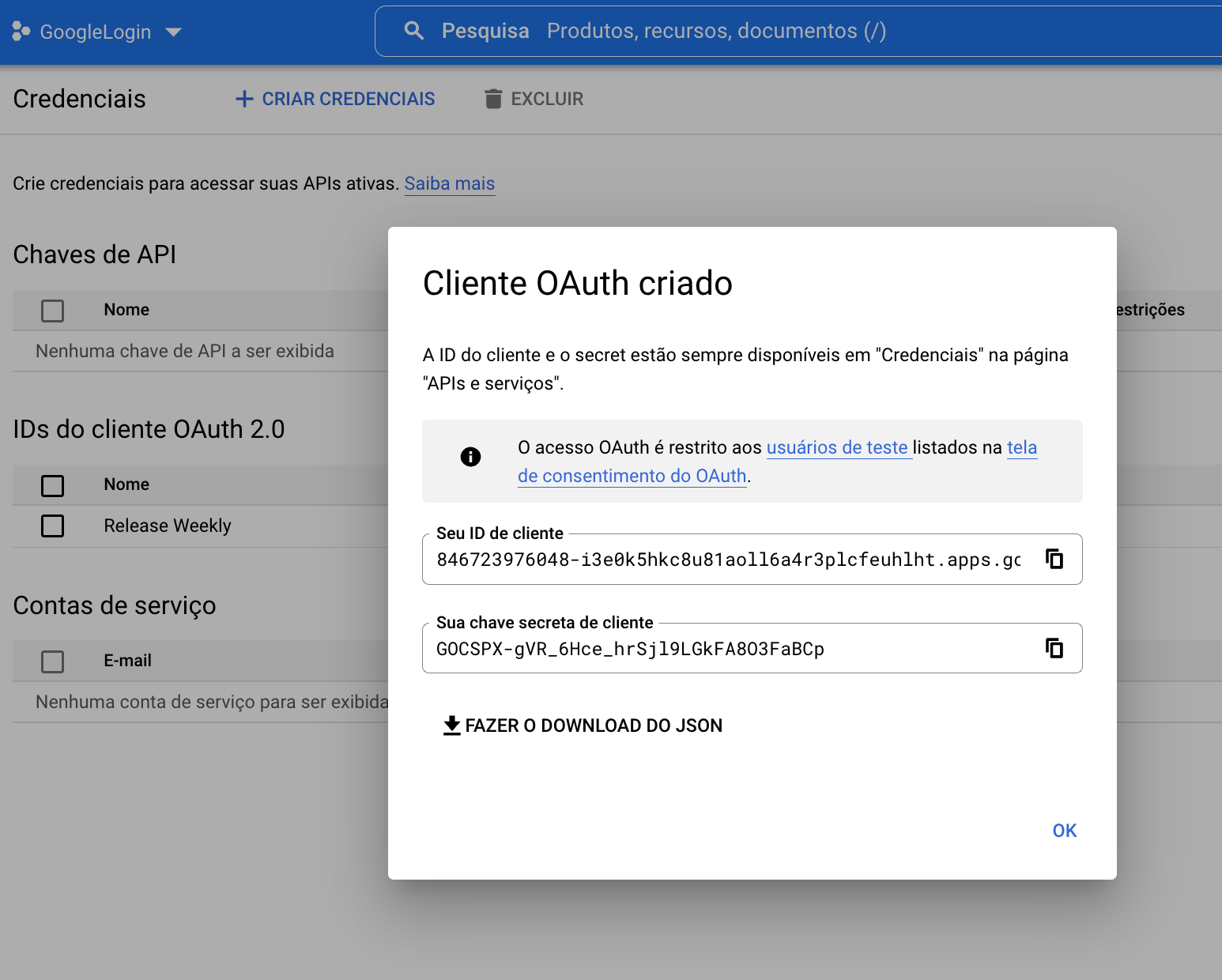Atenção
- Para configurar o login com Google na sua loja, é necessário ter uma conta na rede social:
Após, autenticar-se com a conta do Google, clicar na opção Selecione um projeto, e caso não tenha um, é necessário criar.
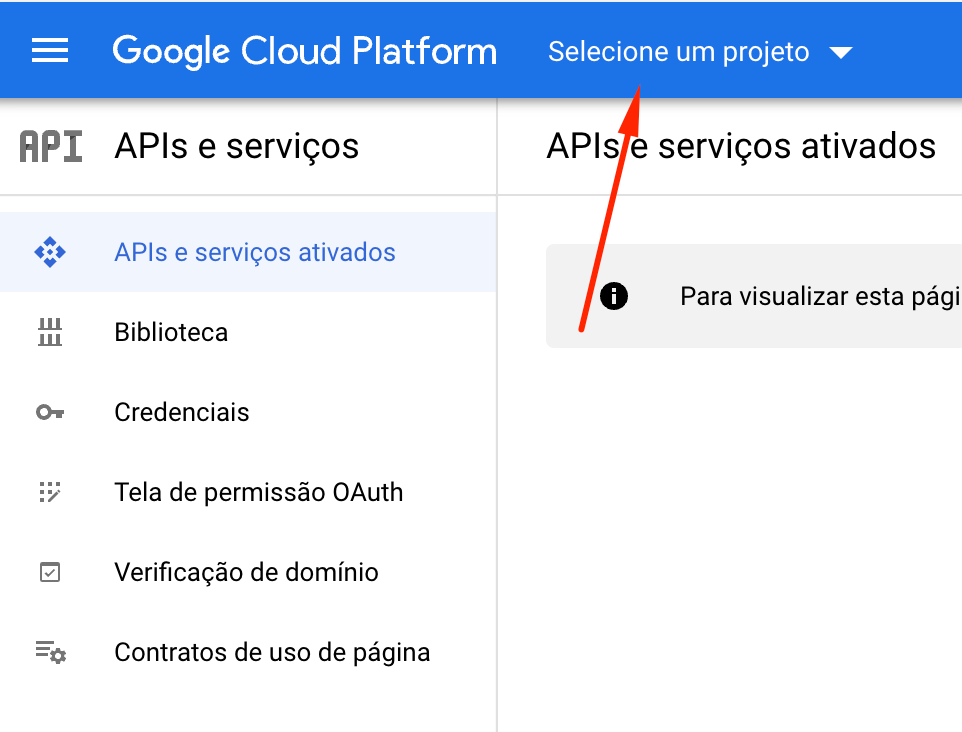
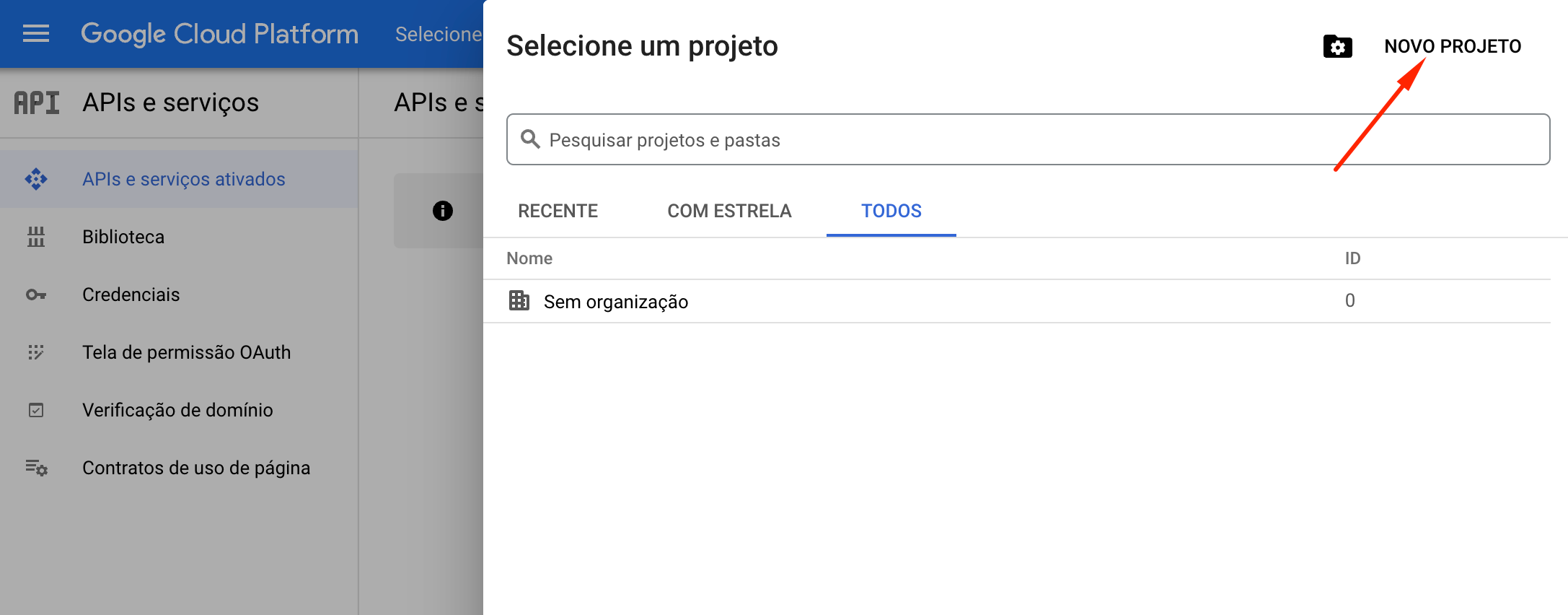
- Inserir o nome do projeto e clicar em criar
obs: o nome dado ao projeto é o nome que será exibido ao cliente final a fim de permitir o vínculo dos seus dados.
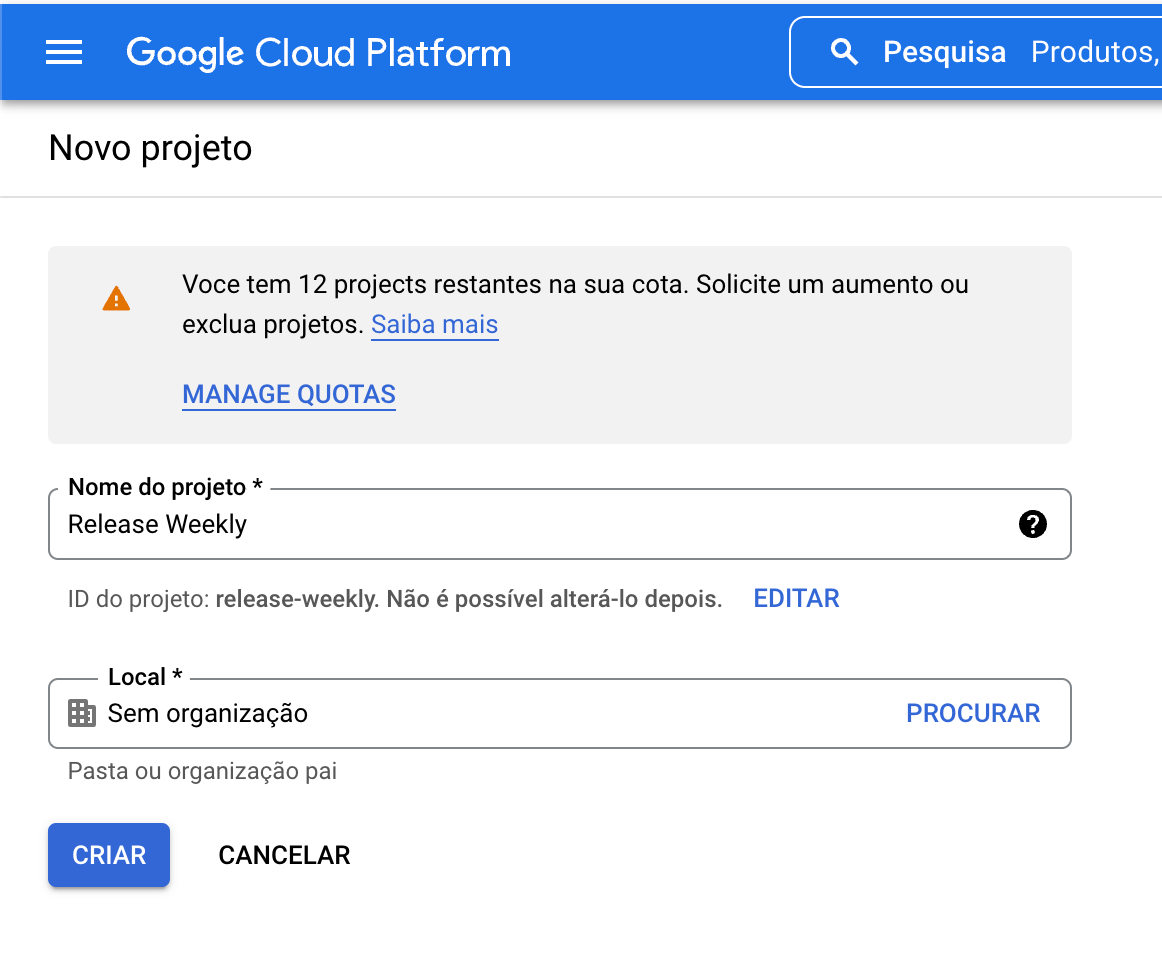
- Após criar do projeto, selecione. Próximo passo é acessar o menu Credenciais > Configurar tela de consentimento
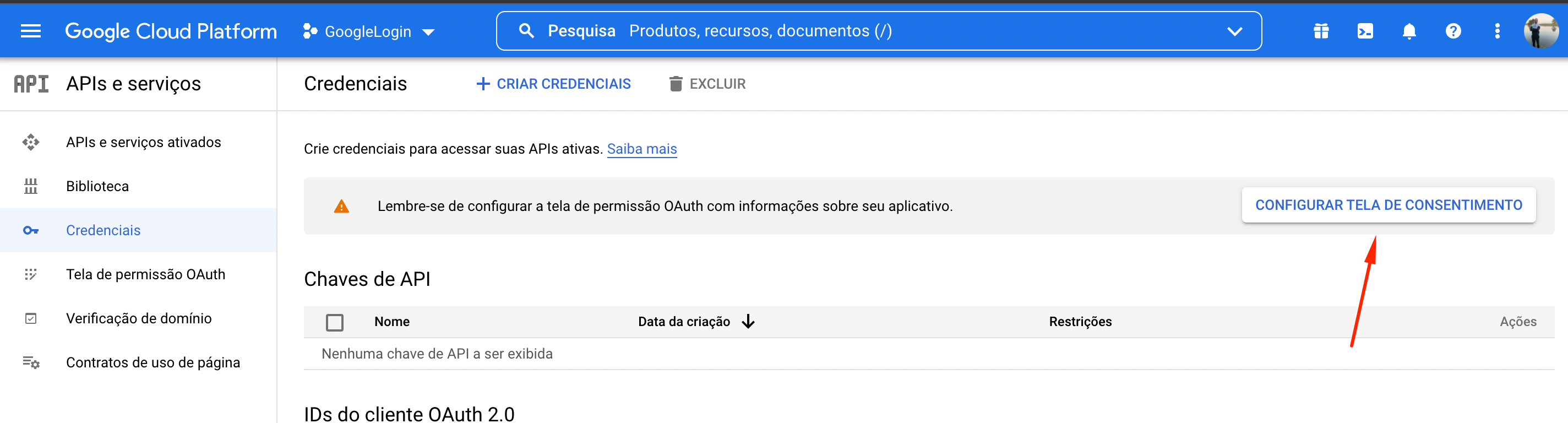
- Marcar a opção Externo e clicar em criar
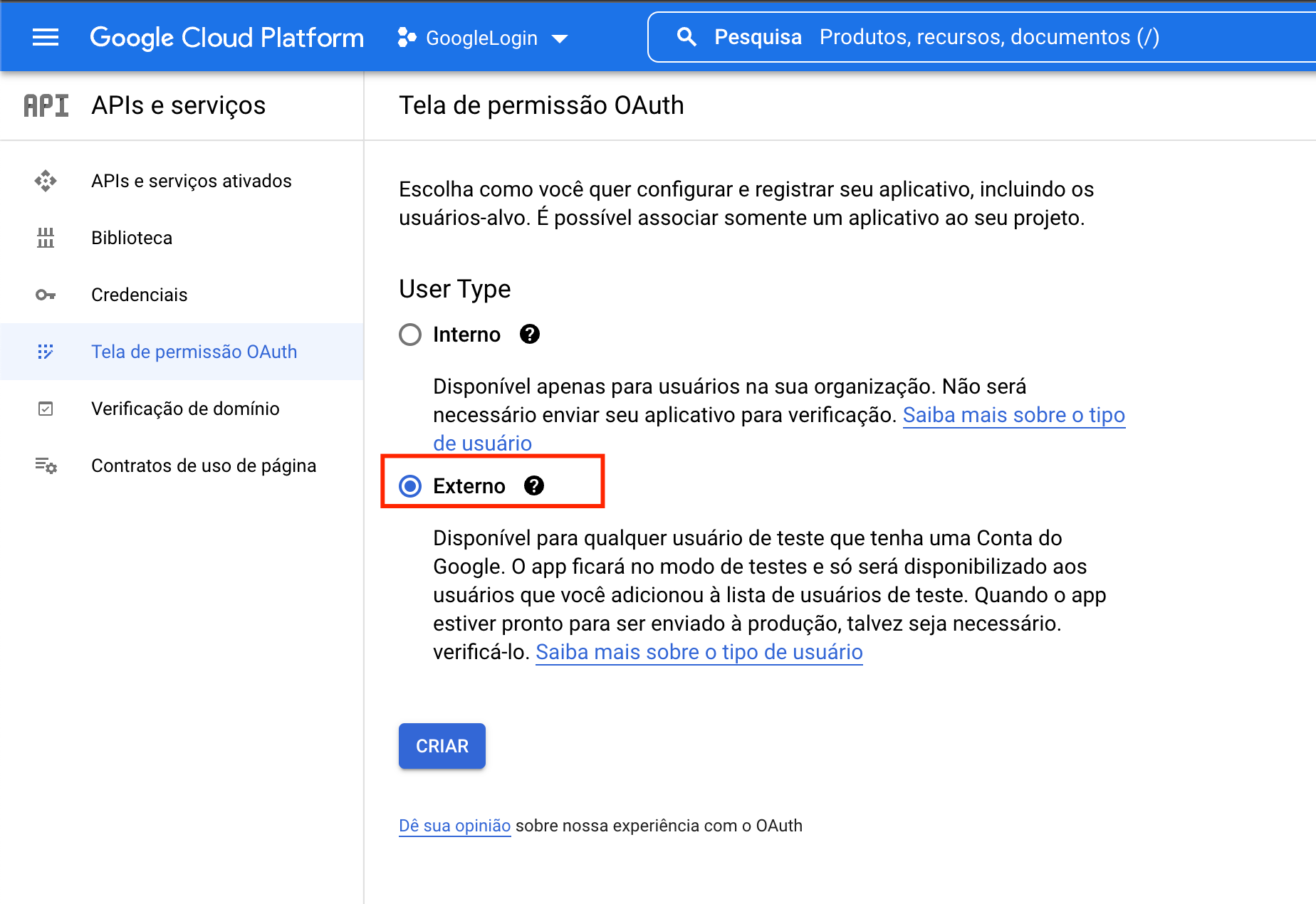
- Posteriormente, inserir os dados do app e avançar para a próxima tela:
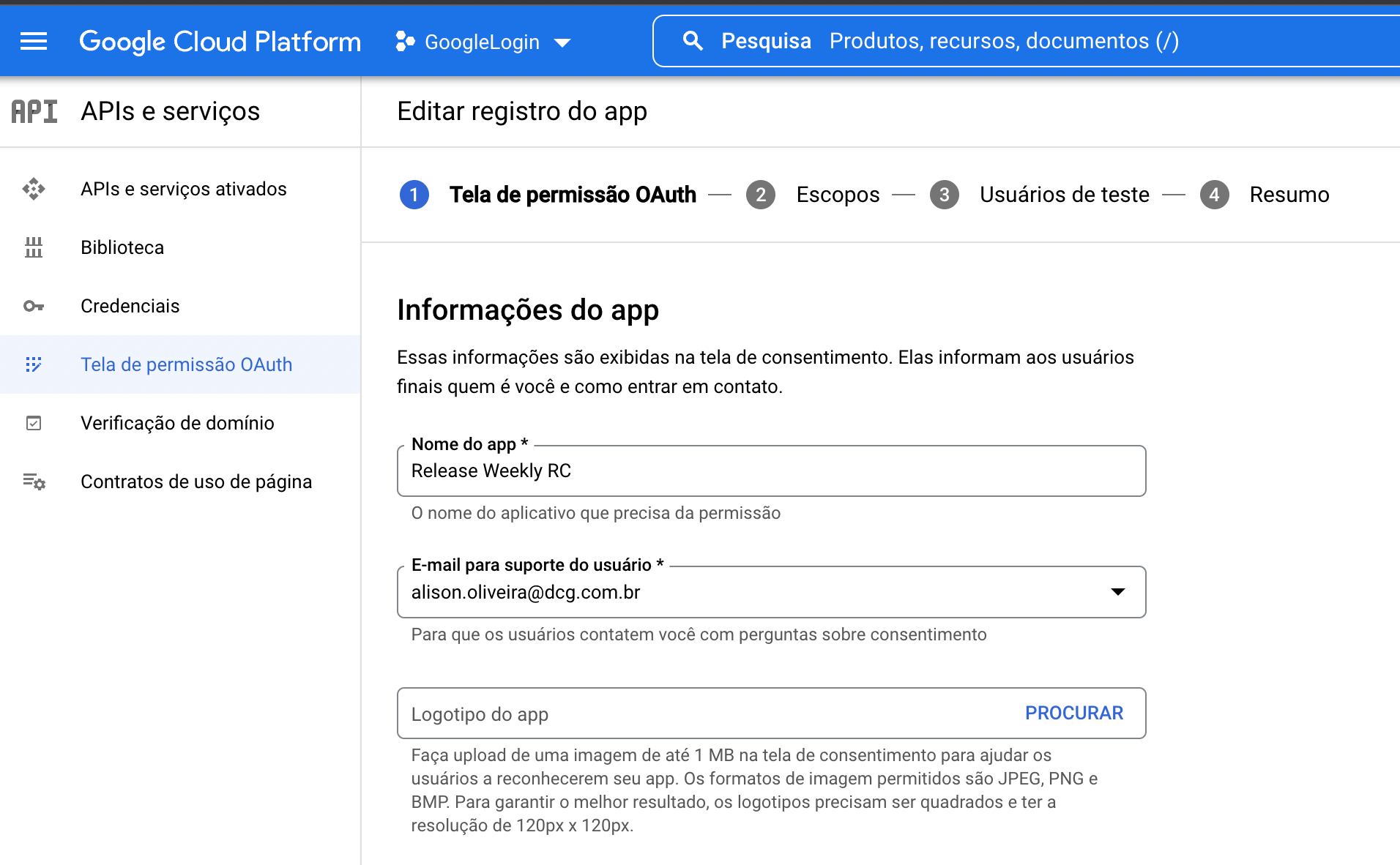
- Inserir os dados de Escopo e avançar
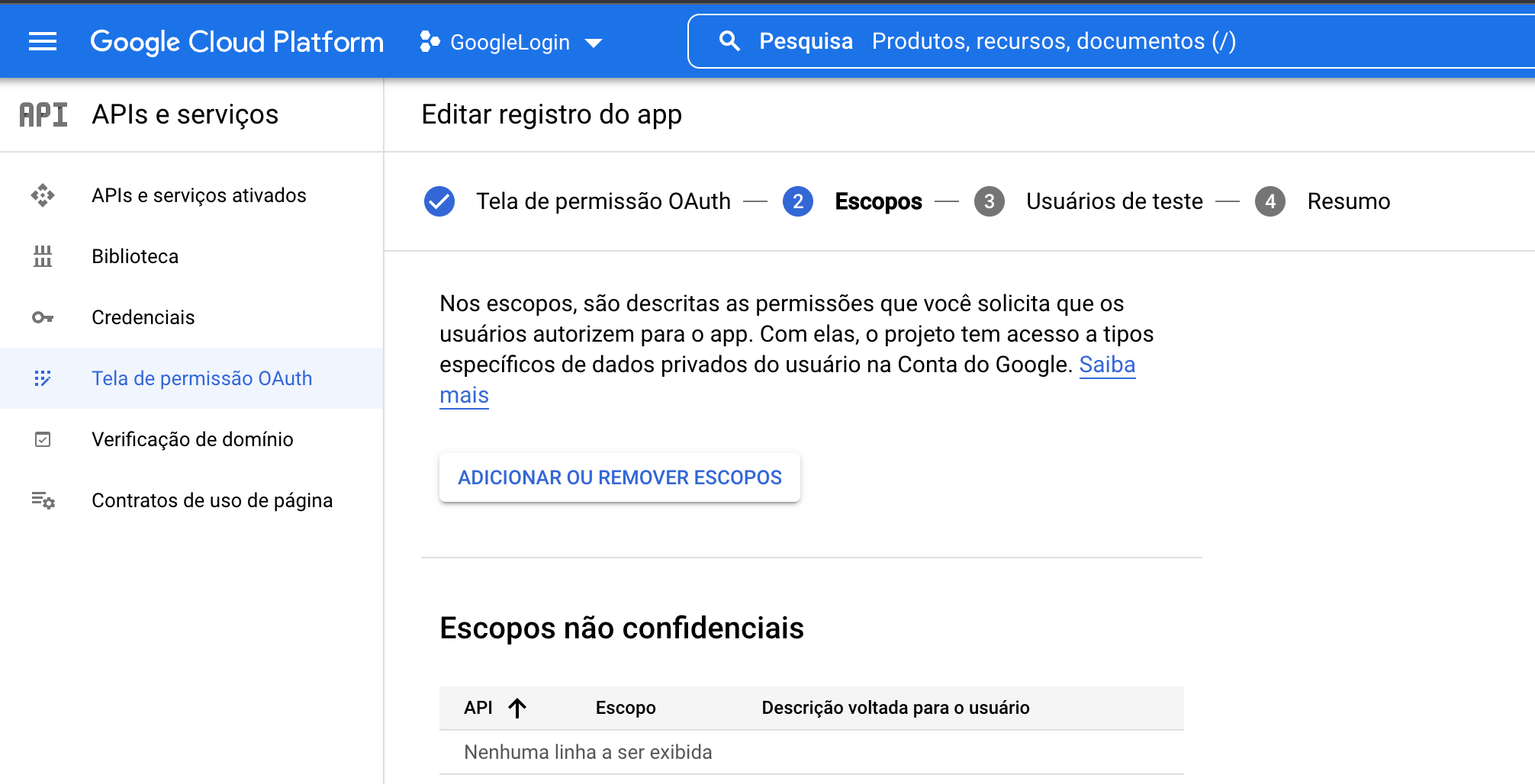
- Selecionar as duas opções conforme evidenciado no print abaixo e avançar
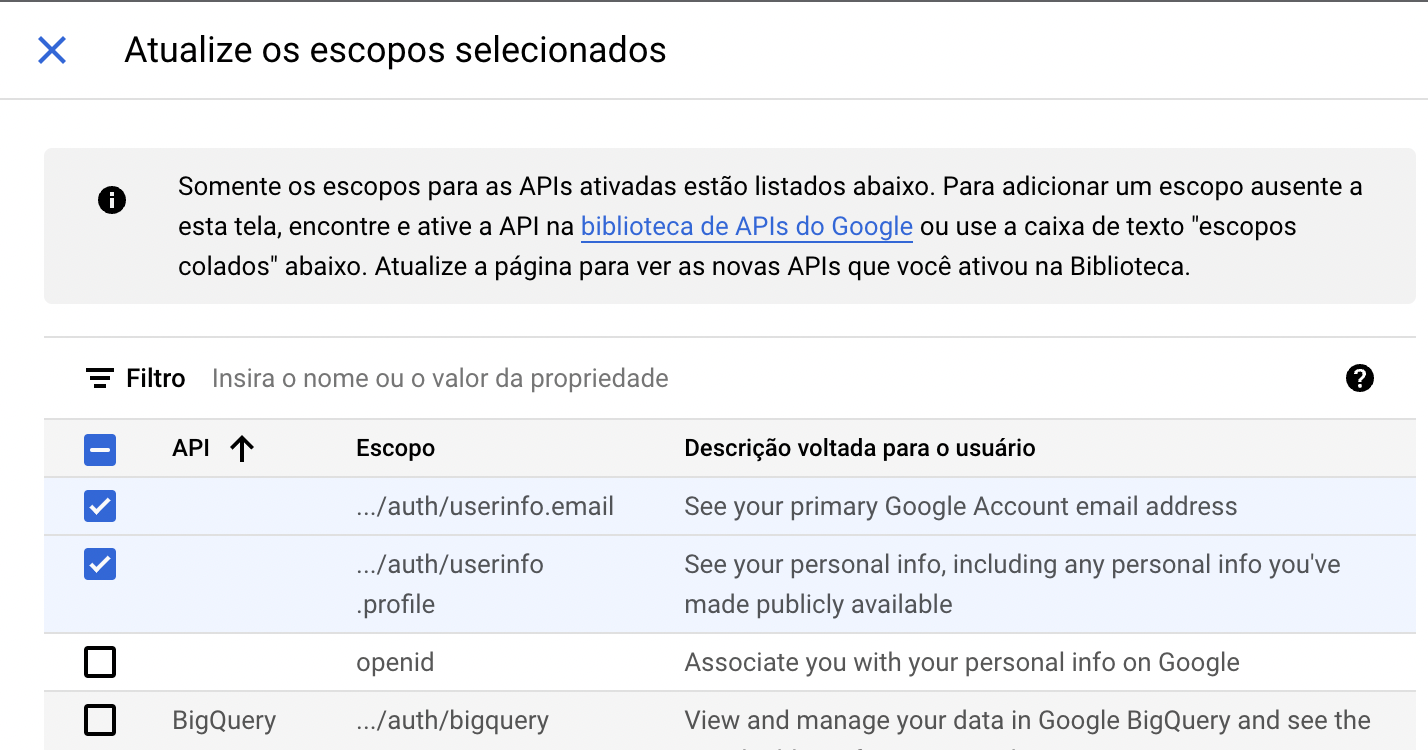
- Acessar o menu Credenciais > Criar Credenciais > elecionar ID do cliente OAuth
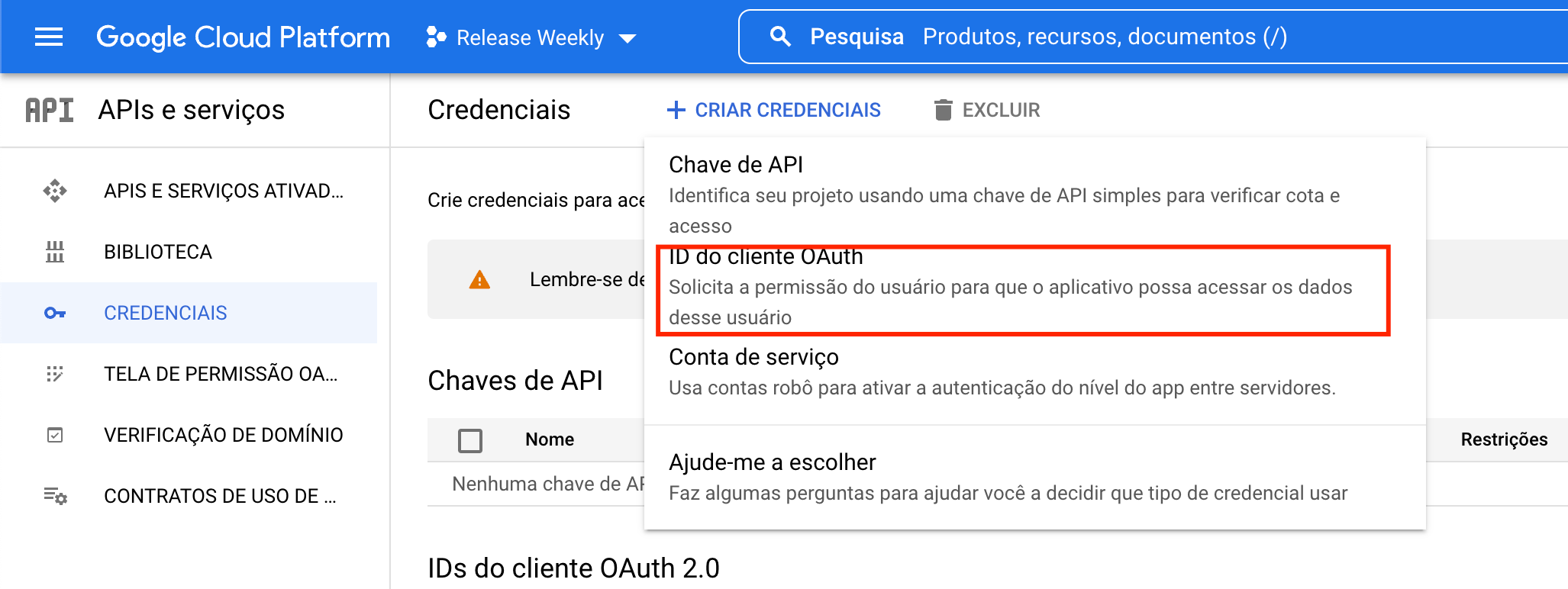
- Por fim, preencher os dados da loja contendo as URLs do site na opção Origens JavaScript autorizadas;
- Na opção URL de redirecionamento autorizado inserir as URL do site contendo no final o conteúdo /Oauth/Google/Callback (conforme print abaixo)
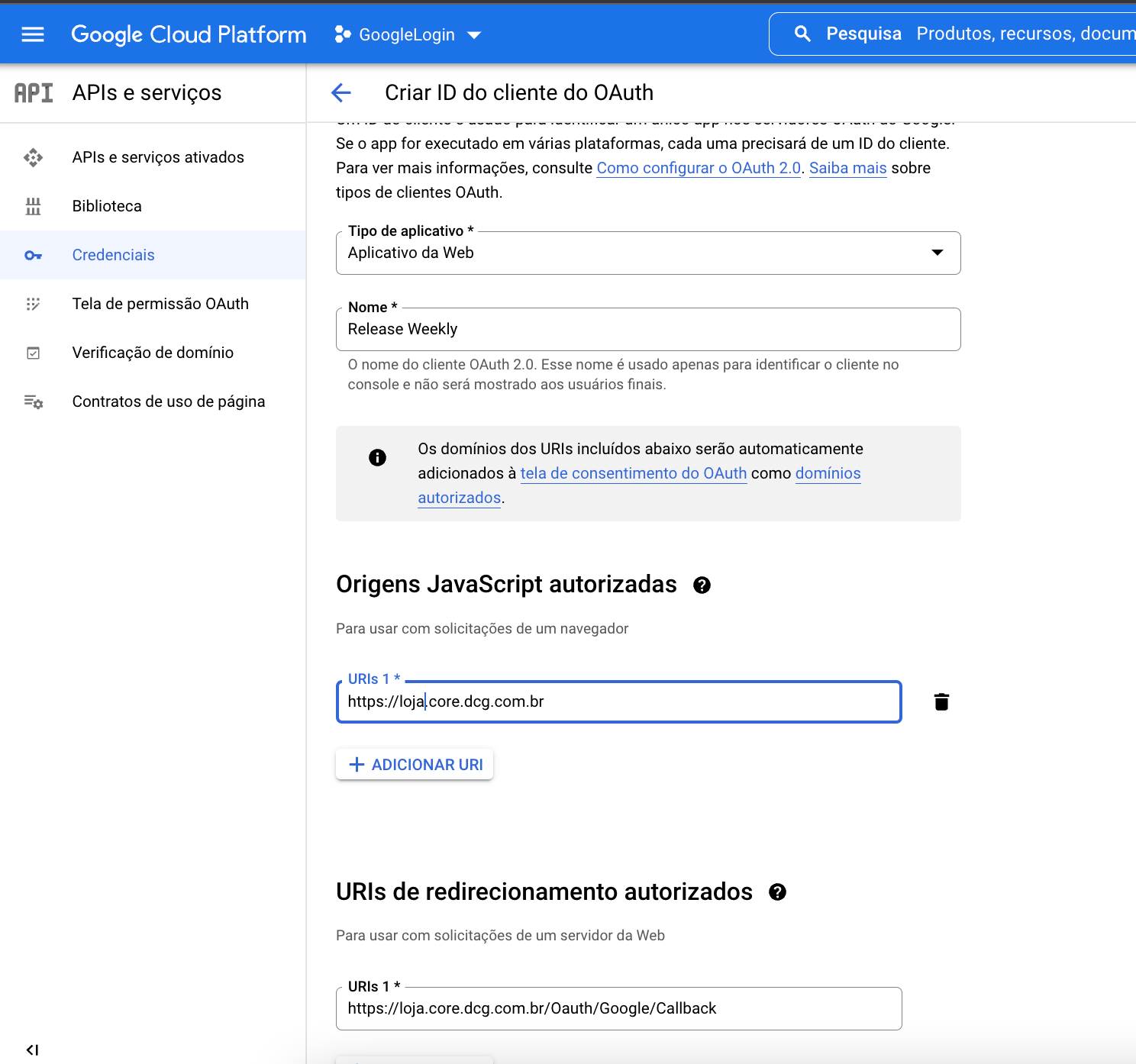
Obs:
- Não inserir / (barra) após o Callback
- No exemplo acima, consta uma URL de teste. Para garantir a integração, será necessário adicionar a url real do canal. Ex.: https://nomedaloja.com.br/Oauth/Google/Callback
- Clicar em salvar e aparecerá as credenciais a serem inseridas na plataforma